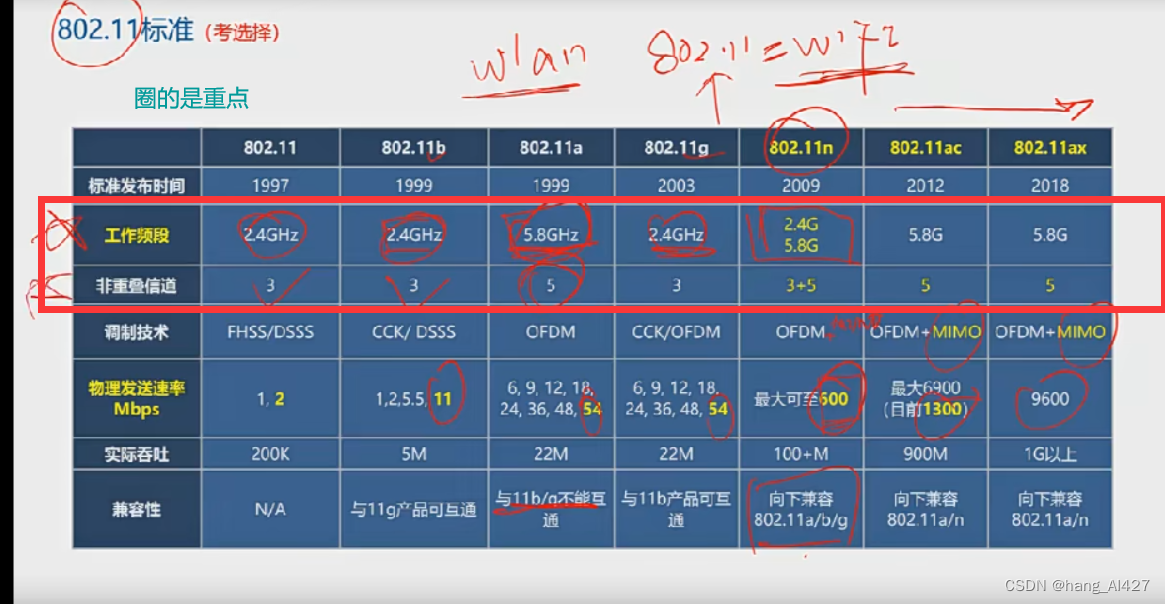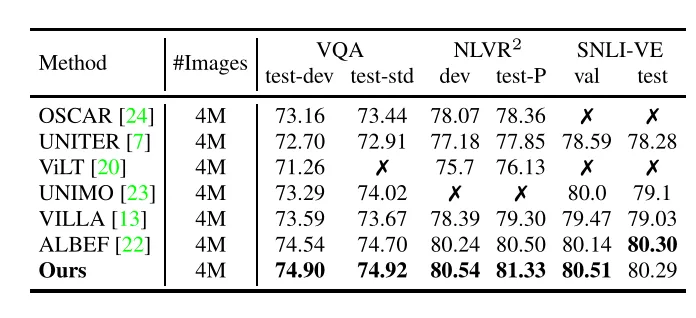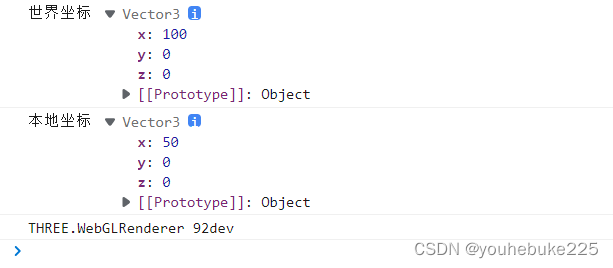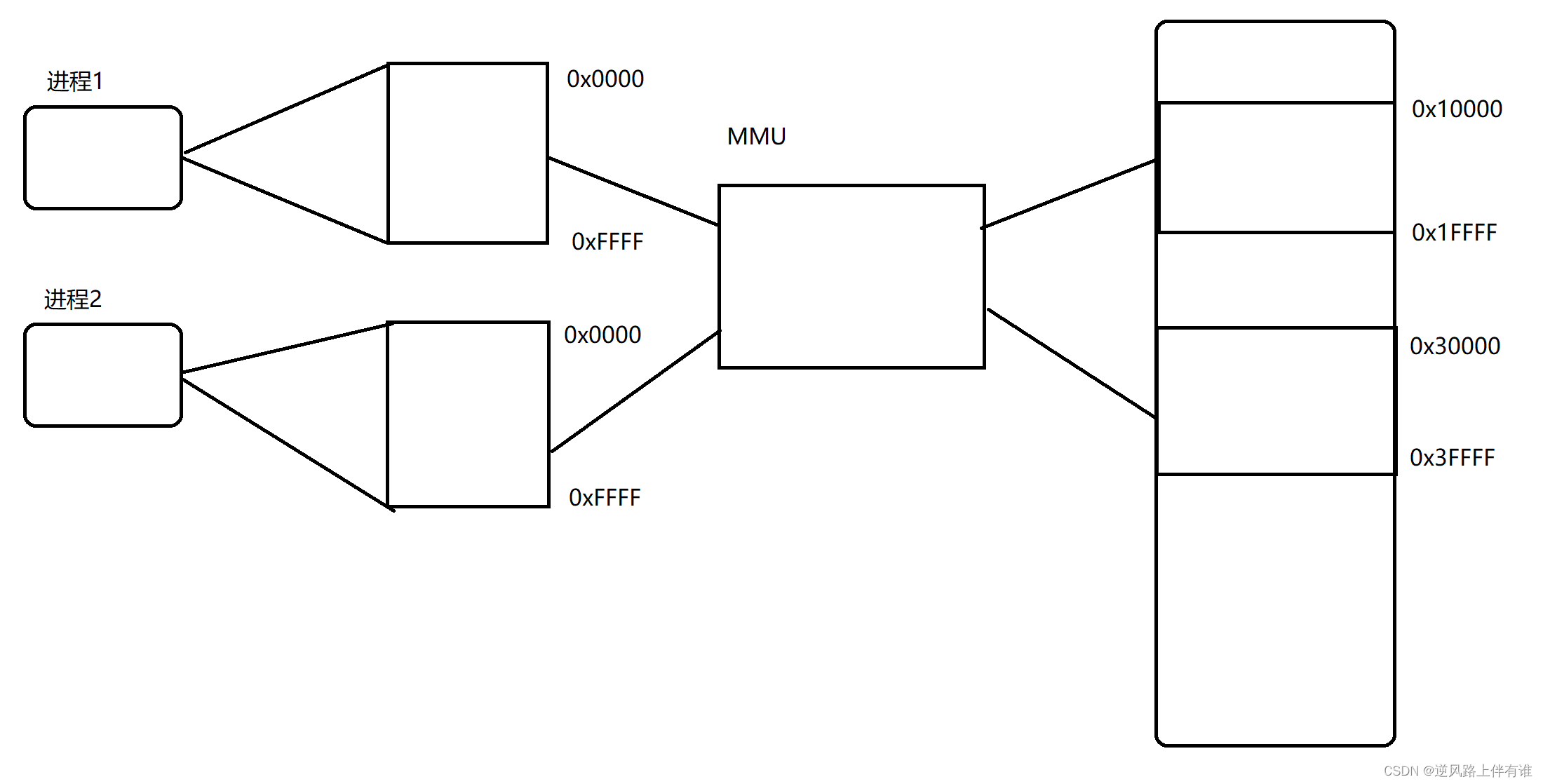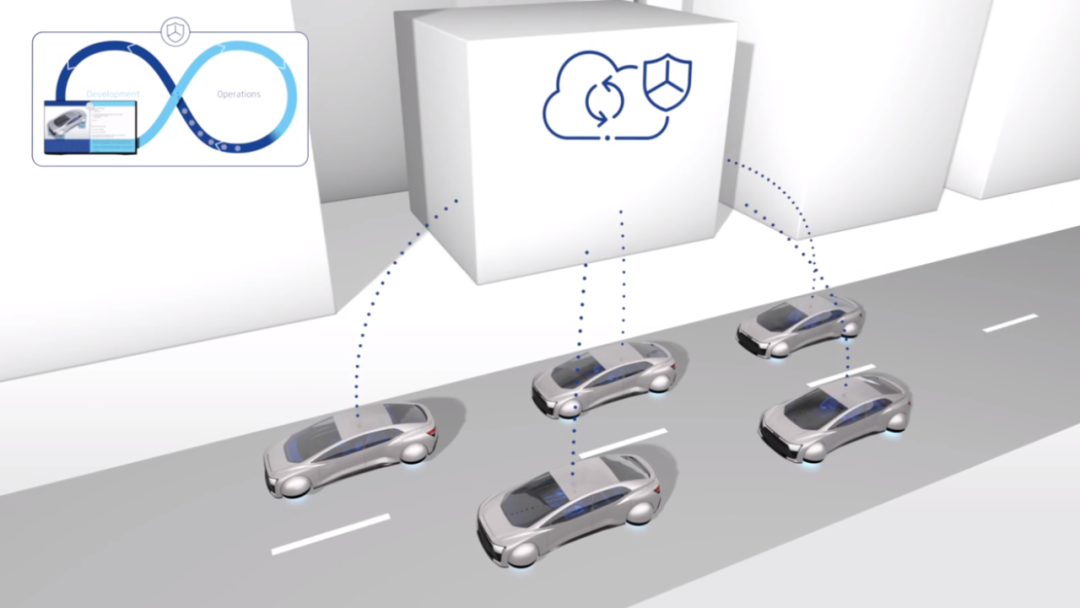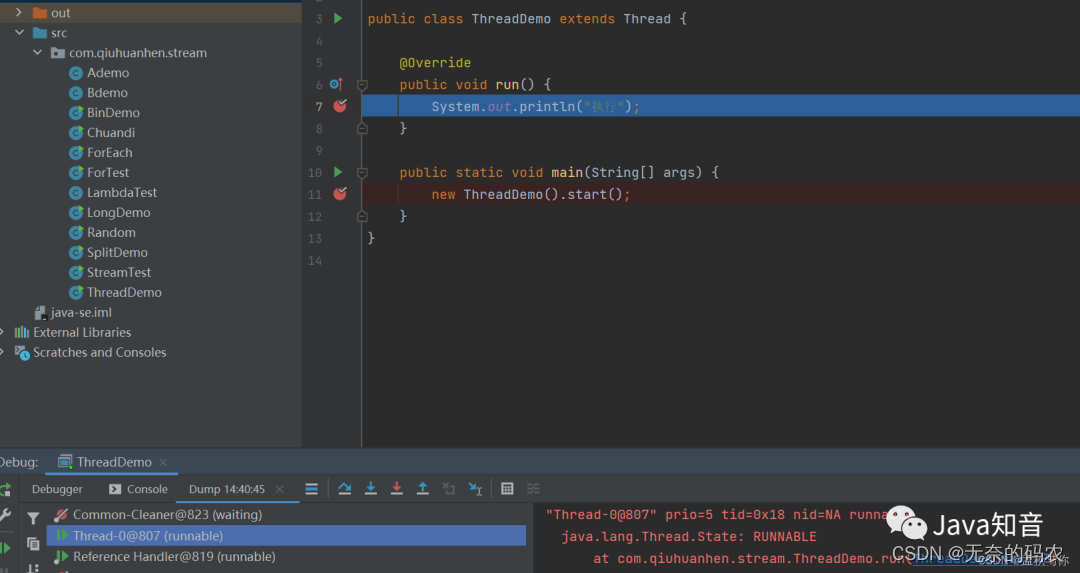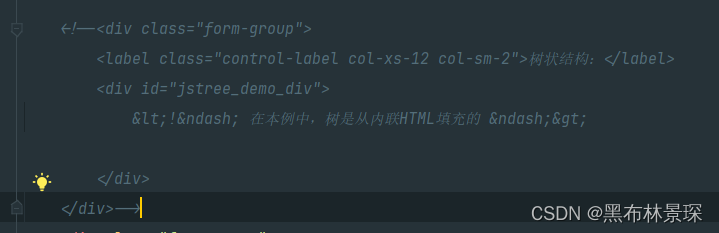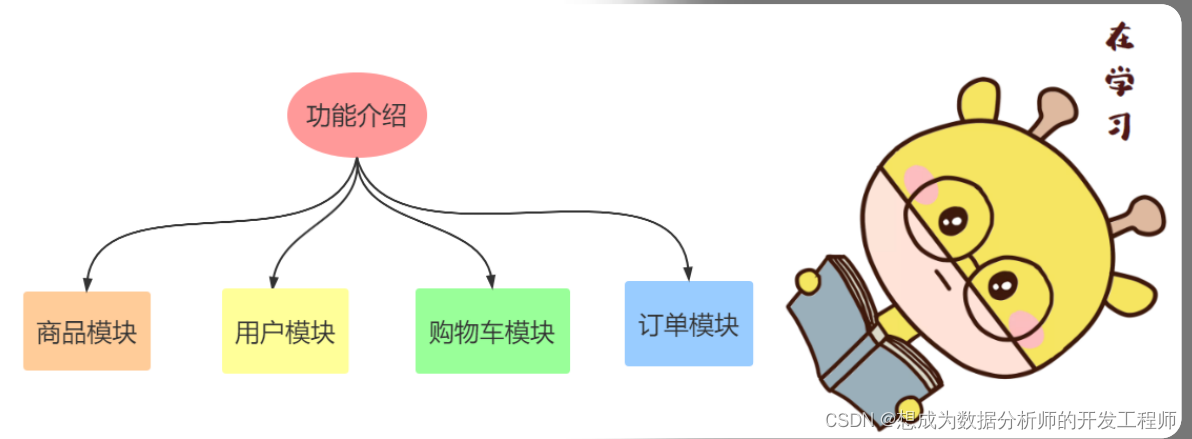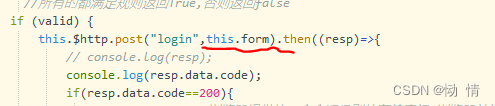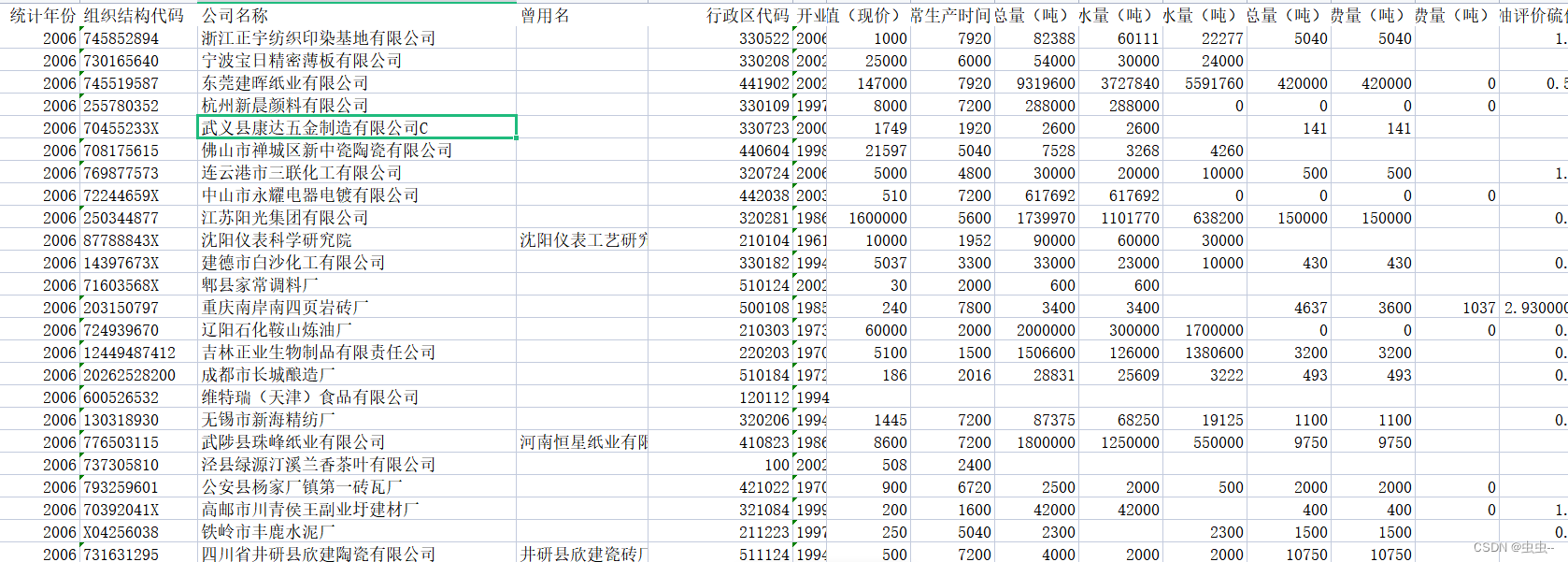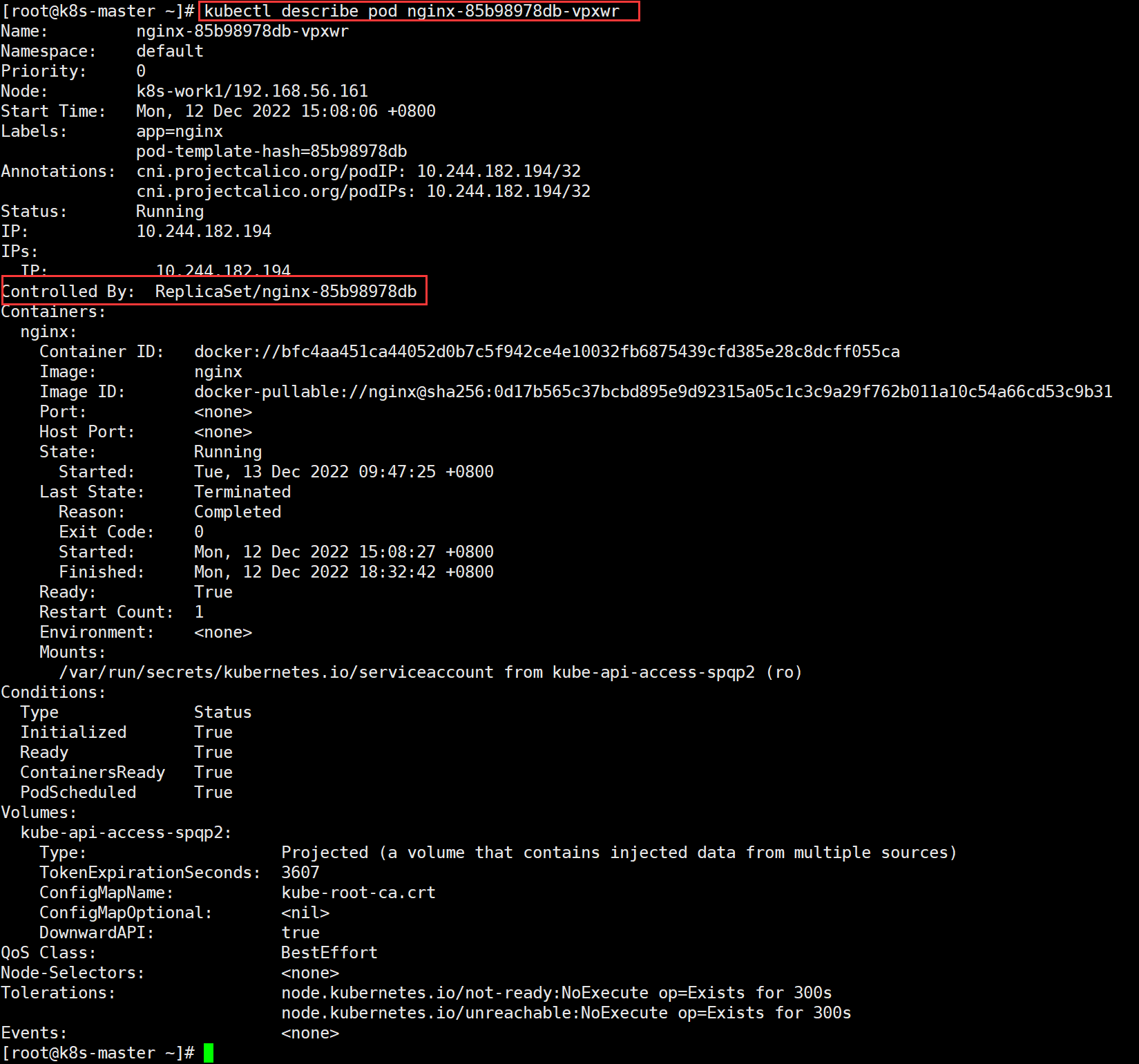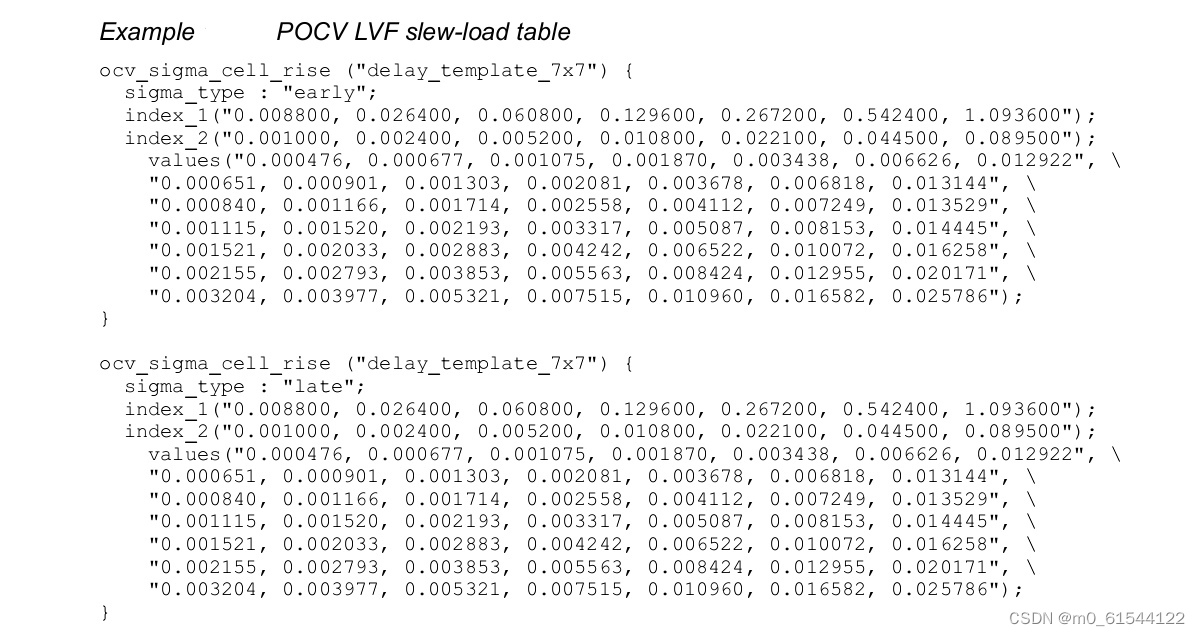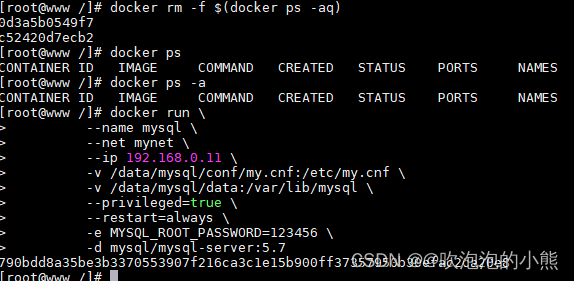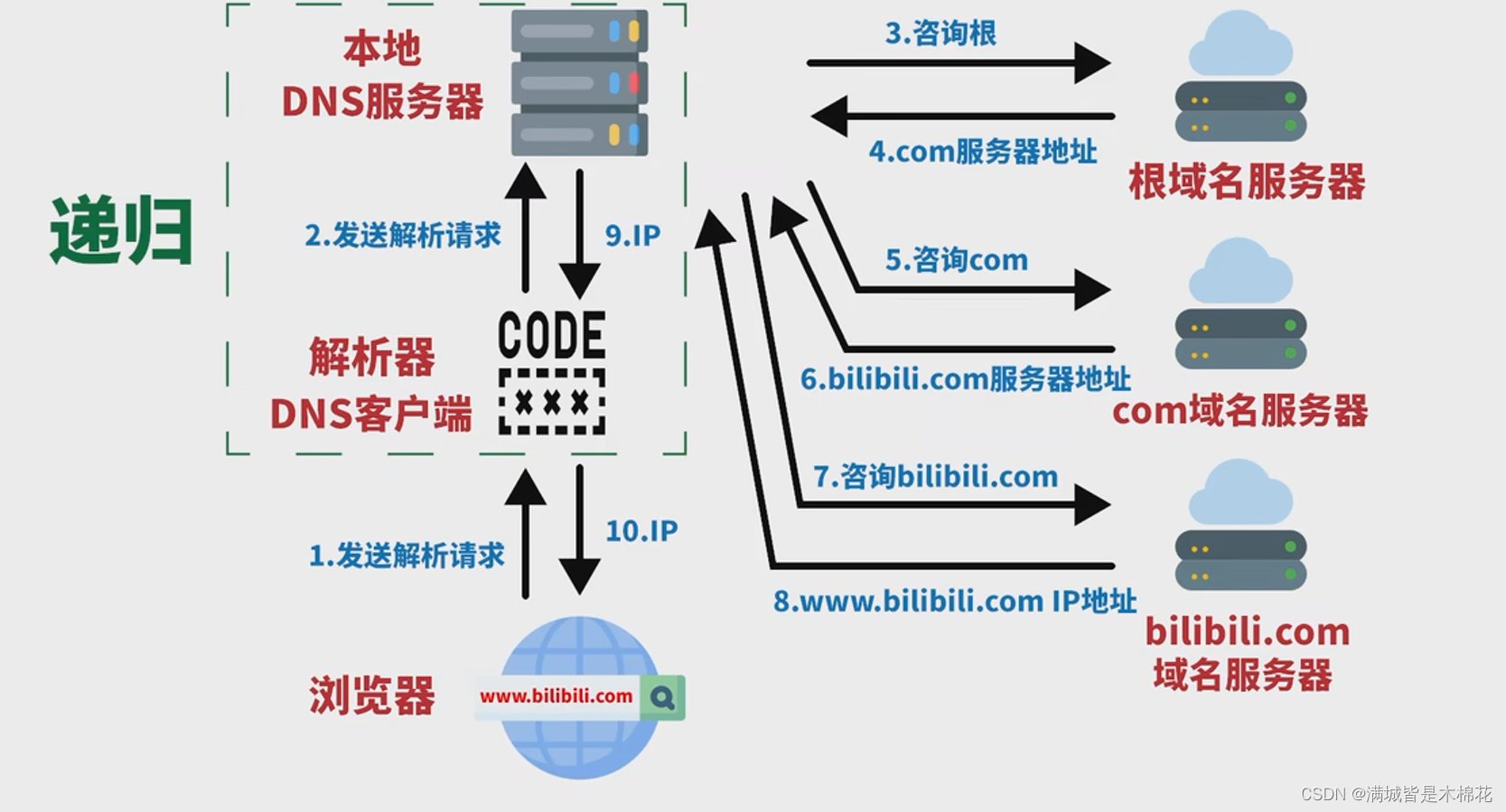目录
1 前言
2 基本设置
3 配准设置
4 切图
5 更简单的切图方法
1 前言
居然还有人在抱怨,说在地图上叠加手绘图好麻烦啊好复杂,都干了一星期了又要推倒重来简直不想活了,眼睛都累哗啦了。。。嗯,我相信同学你没说假话,你一定是没找到合适的办法。这里演示一下配准法在高德地图上贴上日照市的旅游地图,从设置到切图完成应该不超过5分钟。其他各种地图都是一样的操作。用这个方法弄出来效果杠杠滴,让你成就感爆棚。
相信你肯定已经拿到旅游图或者别的图了,战斗机的图MM的图都可以,都一样的操作。
这次弄这样一幅图,把ta贴到高德地图\日照市的位置。
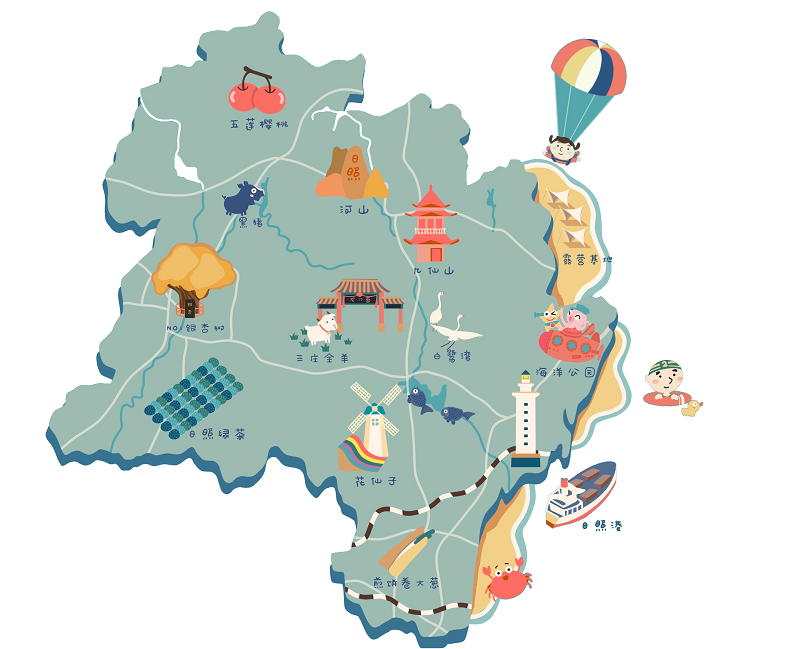
这是一幅png格式透明图。
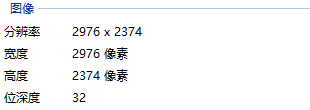
这幅图从网上下载的,有点小。也可以处理成29760*23740或者更大,都可以。
2 基本设置
基本设置就是指定一下源图片名称、输出切片文件夹、输出文件格式、指定地图类型等等,都很简单。这次用高德,是因为高德目前不需要输入key也可以正常显示。
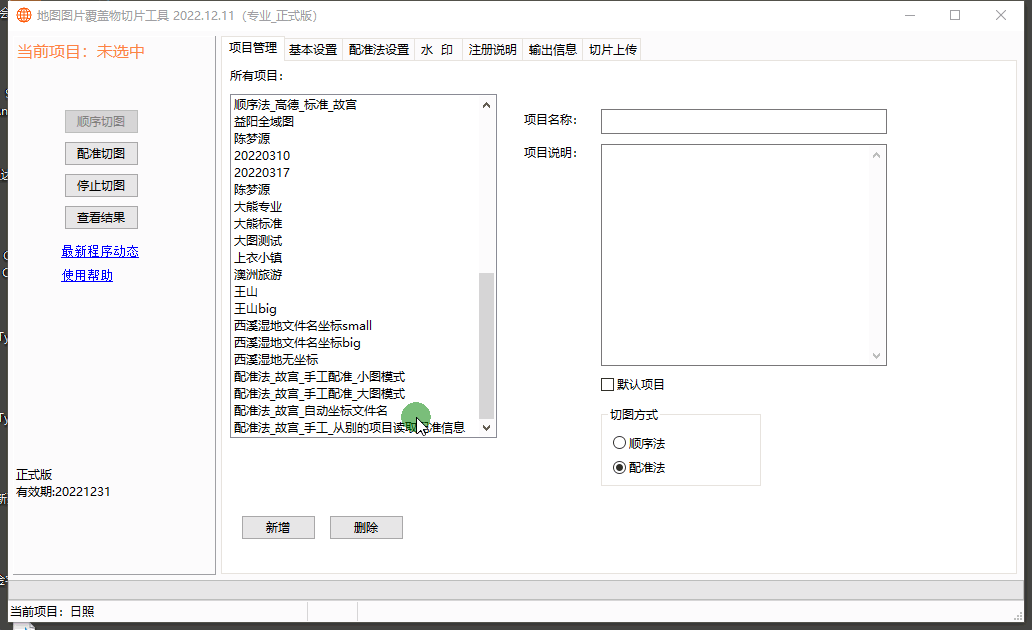
3 配准设置
在这个步骤中,唯一需要费点时间的,就是找准地图中与图片中对应的位置点,需要2个这样的位置点。这次,我找的第一个位置点是河流拐弯的一个顶点,还有一个位置点是两条道路交叉点。这在地图和图片上都比较明显。
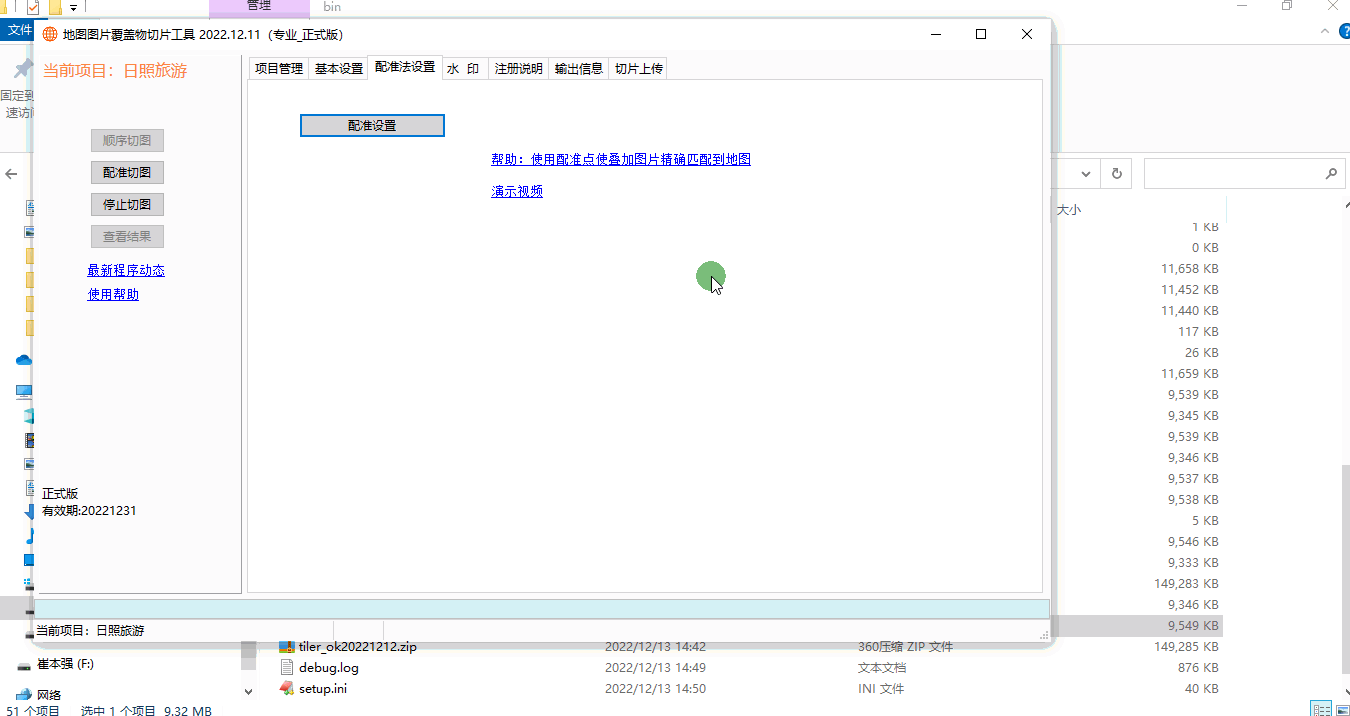
这里我们可以看到,点击地图,弹出的对话框中显示的地图级别是11,后面我们测试切图的时候,最低和最高级别尽量不要跟这个11距离过大。如果设定最大级别是18,图片会被放大到非常大,极度模糊而且很费时间。
4 切图
基本设置和配准设置都完成了以后,就可以切图了。

嗯,这就完成了,设不是很简单?
5 更简单的切图方法
有的同学觉得这样还是太麻烦了,简直非人,后面我新写一篇,介绍一个更简单的方法,真的是傻瓜操作。
这个工具更多教程及下载:
天地图、百度、高德、腾讯、Leaflet、openlayers地图图片叠加层切片生成工具使用_老狼8848的博客-CSDN博客_高德路况于天地图叠加这个工具可以把一个大图切割成256*256的小图并分级别贴到地图上,目前支持的地图类型是天地图、百度、高德、腾讯、Leaflet、openlayers。 部分切图效果: 1、高德 吴淞炮台:浏览 2、腾讯:浏览(8-18级,12.96平方公里,1604个切片) 切图方法: 第一种,配准法,基本不需要什么技术,点击几下就...https://blog.csdn.net/bq_cui/article/details/47372005?spm=1001.2014.3001.5502